
【mac】同じネットワーク上に繋がれた機器のIPアドレスを調べる方法【ワンクリックでOK】
# 同じネットワーク上に繋がれた機器のIPアドレスを調べる方法
この記事では、フリーで使えるアプリケーションの「LanScan」を使用して、同じLANに接続されているデバイスが持つIPアドレスを調べる方法をまとめています。
# きっかけ
我が家はIoT家電を導入しているので、それらの設定を行うために、そのIPアドレスをMacから取得する必要がありました。
ターミナルからコマンドを使った方法だと、欲しい情報がなかなか出てこなかったので、フリーアプリを使ってスキャンをする方法を記載します。
# IPアドレスの調べ方
macから同じLANに繋がれている機器のIPアドレスを調べる方法は2つあります。
- Terminalからコマンドで調べる
- アプリから調べる
この記事では、アプリから調べる方法をメインで解説します。
# コマンドを使う方法
以下のコマンドをterminalに打ち込むことで確認することができます。
arp
使い慣れた方は使いこなしていると思いますが、素人の私はなかなか見やすくかつ欲しいデータを得ることが難しかったので、アプリを使った方法をお伝えしたいと思います。
# ソフトウェアを使う方法
今回おすすめしたいのは、「LanScan」というアプリです。
AppStoreからダウンロードできて、基本的に無料ですが、ipv6のネットワークで使用する場合は有料のようです。(2020/2/19現在)
# LanScanの使い方
使い方は極めて簡単でワンクリックで完了します。
インストールと使い方は以下の通り。
# インストール
インストールは簡単です。AppStoreからLanScanと検索すればOK。
ダウンロードの画面はこんな感じです。
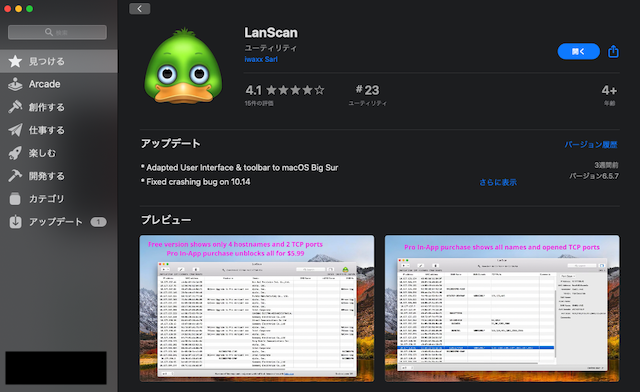
# 実行ボタンをクリック
ダウンロードしたアプリケーションクリックすると、ウィンドウが開きます。
最初の状態は、自分のmacのIPアドレスのみ、表示されています。
あとはウィンドウ左上の再生ボタン(黄色で囲っているところ)をクリックするだけ。操作は簡単です。
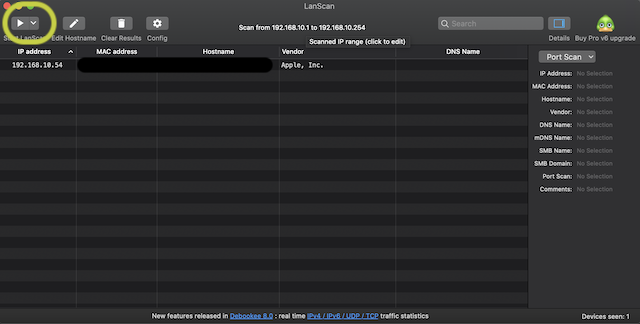
# スキャンの結果
スキャンの結果は、こんな感じ。
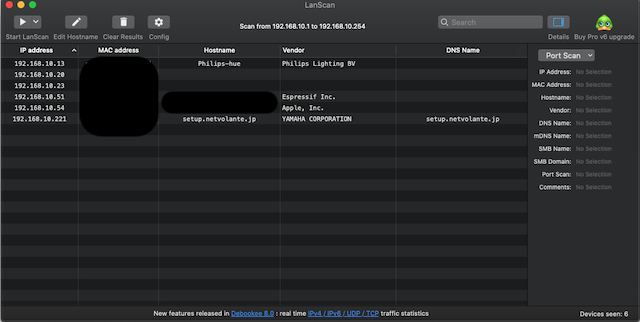
IPアドレス、MACアドレス、HOSTネームなどが順番に表示されます。
これで、同じネットワークの機器のIPアドレスを確認できました。
使っていて気付いたのですが、iPhoneはIPアドレスのみで、その他の詳細は確認できないようです。
# 終わりに
インストールがない分、お手軽さはコマンドで確認する方が簡単かもしれません。
一方で、見易さだと、アプリを使った方が個人的には断然見やすいと思います。
ぜひ試してください。では!
Read moreやTagから他記事を検索できますので合わせてどうぞ😊
Philipp